วิธีแปลอีเมลขาเข้าใน Microsoft Outlook

เรียนรู้วิธีแปลอีเมลขาเข้าผ่าน Microsoft Outlook อย่างง่ายดาย โดยปรับการตั้งค่าเพื่อแปลอีเมลหรือดำเนินการแปลแบบครั้งเดียว
ฟีเจอร์ Family Sharingของ Apple เป็นวิธีที่ยอดเยี่ยมในการแชร์เนื้อหาที่ซื้อไว้กับครอบครัวของคุณ (และเพื่อนก็เช่นกัน) เป็นวิธีที่ยอดเยี่ยมในการประหยัดเงินไม่กี่ดอลลาร์โดยแบ่งการเรียกเก็บเงินสำหรับการสมัครรับข้อมูลและการซื้อต่างๆ ซึ่งอาจเพิ่มขึ้นเล็กน้อย แต่ถ้า Apple Family Sharing หยุดทำงานล่ะ ในกรณีนั้น คุณจะต้องคิดให้ออกว่าเกิดอะไรขึ้น ไม่เช่นนั้นทุกคนจะต้องจ่ายเงินสำหรับการสมัครรับข้อมูลของตนเอง
หวังว่าเราจะช่วยคุณแก้ปัญหาในบทความนี้
Apple Family Sharing ไม่ทำงาน? นี่คือสิ่งที่ต้องทำ
หาก Apple Family Sharing ไม่ทำงานบน iPhone ของคุณ ให้ลองวิธีแก้ไขปัญหาต่อไปนี้:
ตรวจสอบให้แน่ใจว่าทุกคนใช้บัญชีที่ถูกต้อง
ไปโดยไม่บอกว่าสมาชิกในครอบครัวของคุณต้องใช้Apple ID เดียวกัน กับอุปกรณ์ที่คุณระบุไว้ในการแชร์กันในครอบครัว นั่นหมายความว่าทุกคนต้องใช้ Apple ID ของตนเอง ไม่ใช่ Apple ID ของหัวหน้าครอบครัว การดำเนินการนี้ยังทำให้เกิดความสับสนสำหรับผู้ใช้บางคน ดังนั้นโปรดตรวจสอบว่าทุกคนได้เข้าสู่ระบบด้วย Apple ID ที่ถูกต้อง
ตรวจสอบเนื้อหาที่แชร์
คุณสามารถแชร์การสมัครรับข้อมูลส่วนใหญ่และเนื้อหาและแอพที่ซื้อกับสมาชิกในครอบครัวของคุณ แต่มีคุณลักษณะบางอย่างที่ต้องเปิดใช้งานสำหรับการแชร์ก่อน ตัวอย่างเช่น คุณต้องเปิดใช้งานการแชร์การซื้อสำหรับสมาชิกครอบครัวคนอื่นๆ เนื่องจากไม่ได้เปิดใช้งานตามค่าเริ่มต้น เช่นเดียวกับบริการสมัครรับข้อมูลของคุณ เช่น เพลงหรือ Apple Arcade
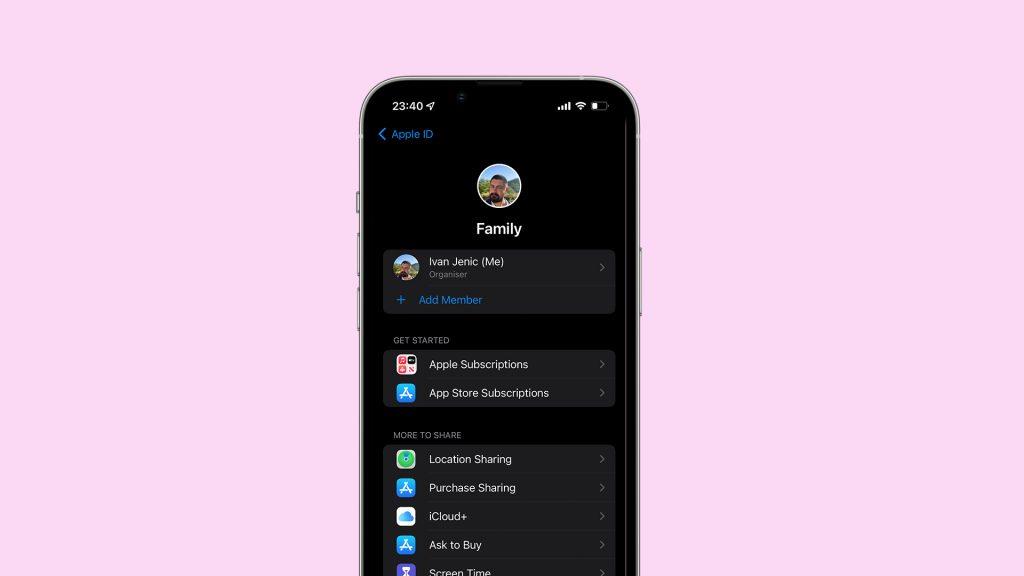
หากต้องการจัดการเนื้อหาที่แชร์กับสมาชิกในครอบครัว ให้ไปที่การตั้งค่า > [ชื่อของคุณ] > การแชร์กันใน ครอบครัว จากที่นี่ คุณสามารถจัดการทุกอย่างที่คุณต้องการแชร์กับสมาชิกในครอบครัวของคุณ รวมถึงการสมัครสมาชิก Apple, การสมัครสมาชิก App Store, iCloud+, การแชร์การซื้อฯลฯ
ลบทุกคนออกจากครอบครัวแล้วเพิ่มใหม่
หนึ่งในวิธีแก้ปัญหาที่ดูเหมือนว่าจะแก้ปัญหาให้กับผู้ใช้บางคนได้คือการลบทุกคนออกจากครอบครัวแล้วเพิ่มกลับเข้าไปใหม่ ดังนั้น เพียงไปที่กลุ่มครอบครัวของคุณ ลบสมาชิกครอบครัวทั้งหมดของคุณออก แล้วกลับมาเพิ่มพวกเขาอีกครั้ง ฉันไม่แน่ใจว่าทำไมวิธีนี้ถึงช่วยแก้ปัญหาการแชร์กันในครอบครัวได้ แต่เห็นได้ชัดว่ามันแก้ปัญหาได้
อันดับแรก วิธีลบสมาชิกในครอบครัวทั้งหมดออกจากกลุ่มครอบครัวของคุณ:
ตอนนี้ เพิ่มสมาชิกในครอบครัวของคุณทั้งหมดในกลุ่มอีกครั้ง นี่คือวิธีการ:
ออกจากระบบ Apple ID ของคุณและกลับเข้าสู่ระบบ
และสุดท้าย หากไม่สามารถช่วยอะไรได้อีก ให้ลองออกจากระบบApple ID ของคุณ แล้วกลับเข้าสู่ระบบอีกครั้ง และหากไม่ได้ผล คุณยังสามารถลองใช้ iPhone ของสมาชิกในครอบครัวได้เช่นเดียวกัน ต่อไปนี้เป็นวิธีออกจากระบบ Apple ID ของคุณ:
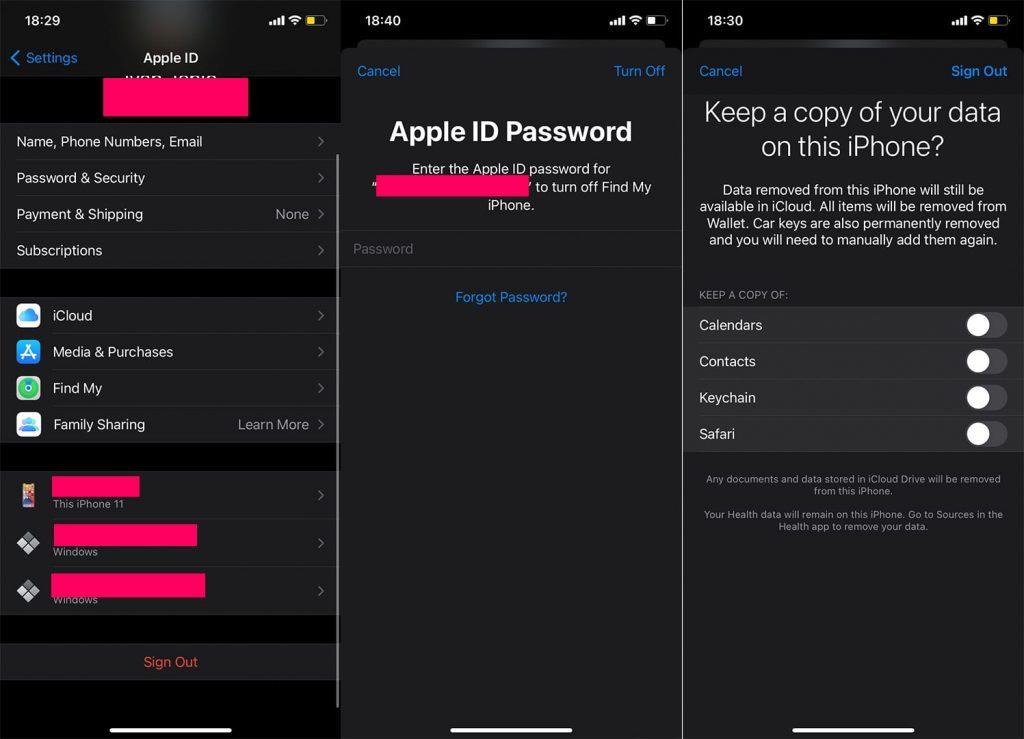
เกี่ยวกับมัน. ฉันหวังว่าโซลูชันเหล่านี้อย่างน้อยหนึ่งวิธีจะช่วยคุณแก้ไขปัญหาการแชร์กันในครอบครัวบน iPhone ของคุณ หากคุณมีความคิดเห็น คำถาม หรือข้อเสนอแนะ โปรดเขียนลงในความคิดเห็นด้านล่าง
เรียนรู้วิธีแปลอีเมลขาเข้าผ่าน Microsoft Outlook อย่างง่ายดาย โดยปรับการตั้งค่าเพื่อแปลอีเมลหรือดำเนินการแปลแบบครั้งเดียว
อ่านคำแนะนำเพื่อปฏิบัติตามวิธีแก้ปัญหาทีละขั้นตอนสำหรับผู้ใช้และเจ้าของเว็บไซต์เพื่อแก้ไขข้อผิดพลาด NET::ERR_CERT_AUTHORITY_INVALID ใน Windows 10
ค้นหาข้อมูลเกี่ยวกับ CefSharp.BrowserSubprocess.exe ใน Windows พร้อมวิธีการลบและซ่อมแซมข้อผิดพลาดที่เกี่ยวข้อง มีคำแนะนำที่เป็นประโยชน์
ค้นพบวิธีแก้ไขปัญหาเมื่อคุณไม่สามารถจับภาพหน้าจอได้เนื่องจากนโยบายความปลอดภัยในแอป พร้อมเทคนิคที่มีประโยชน์มากมายในการใช้ Chrome และวิธีแชร์หน้าจออย่างง่ายๆ.
ในที่สุด คุณสามารถติดตั้ง Windows 10 บน M1 Macs โดยใช้ Parallels Desktop 16 สำหรับ Mac นี่คือขั้นตอนที่จะทำให้เป็นไปได้
ประสบปัญหาเช่น Fallout 3 จะไม่เปิดขึ้นหรือไม่ทำงานบน Windows 10? อ่านบทความนี้เพื่อเรียนรู้วิธีทำให้ Fallout 3 ทำงานบน Windows 10 ได้อย่างง่ายดาย
วิธีแก้ไขข้อผิดพลาด Application Error 0xc0000142 และ 0xc0000005 ด้วยเคล็ดลับที่มีประสิทธิภาพและการแก้ปัญหาที่สำคัญ
เรียนรู้วิธีแก้ไข Microsoft Compatibility Telemetry ประมวลผลการใช้งาน CPU สูงใน Windows 10 และวิธีการปิดการใช้งานอย่างถาวร...
หากพบข้อผิดพลาดและข้อบกพร่องของ World War Z เช่น การหยุดทำงาน ไม่โหลด ปัญหาการเชื่อมต่อ และอื่นๆ โปรดอ่านบทความและเรียนรู้วิธีแก้ไขและเริ่มเล่นเกม
เมื่อคุณต้องการให้ข้อความในเอกสารของคุณโดดเด่น คุณสามารถใช้เครื่องมือในตัวที่มีประโยชน์ได้ ต่อไปนี้คือวิธีการเน้นข้อความใน Word




![Fallout 3 จะไม่เปิด/ไม่ทำงานบน Windows 10 [แก้ไขด่วน] Fallout 3 จะไม่เปิด/ไม่ทำงานบน Windows 10 [แก้ไขด่วน]](https://luckytemplates.com/resources1/images2/image-6086-0408150423606.png)
![[แก้ไขแล้ว] จะแก้ไขข้อผิดพลาดแอปพลิเคชัน 0xc0000142 และ 0xc0000005 ได้อย่างไร [แก้ไขแล้ว] จะแก้ไขข้อผิดพลาดแอปพลิเคชัน 0xc0000142 และ 0xc0000005 ได้อย่างไร](https://luckytemplates.com/resources1/images2/image-9974-0408150708784.png)

![[แก้ไขแล้ว] ข้อผิดพลาดของ World War Z – หยุดทำงาน ไม่เปิดตัว หน้าจอดำและอื่น ๆ [แก้ไขแล้ว] ข้อผิดพลาดของ World War Z – หยุดทำงาน ไม่เปิดตัว หน้าจอดำและอื่น ๆ](https://luckytemplates.com/resources1/images2/image-8889-0408150514063.png)
